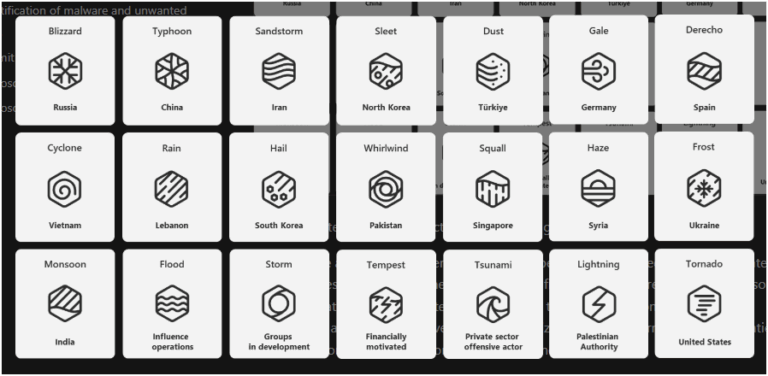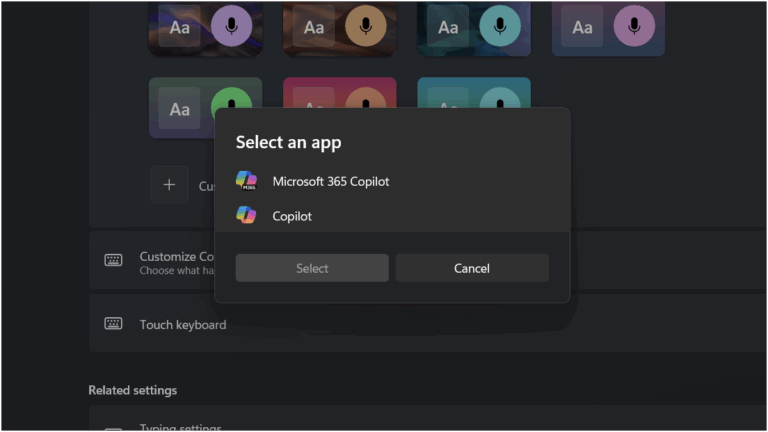Untuk melihat statistik penggunaan Disk di Windows 11 kita memang bisa mengandalkan aplikasi Settings dan navigasi ke System > Storage, disana kita bisa melihat folder dan file mana saja yang memakan banyak tempat di drive yang kita punya.
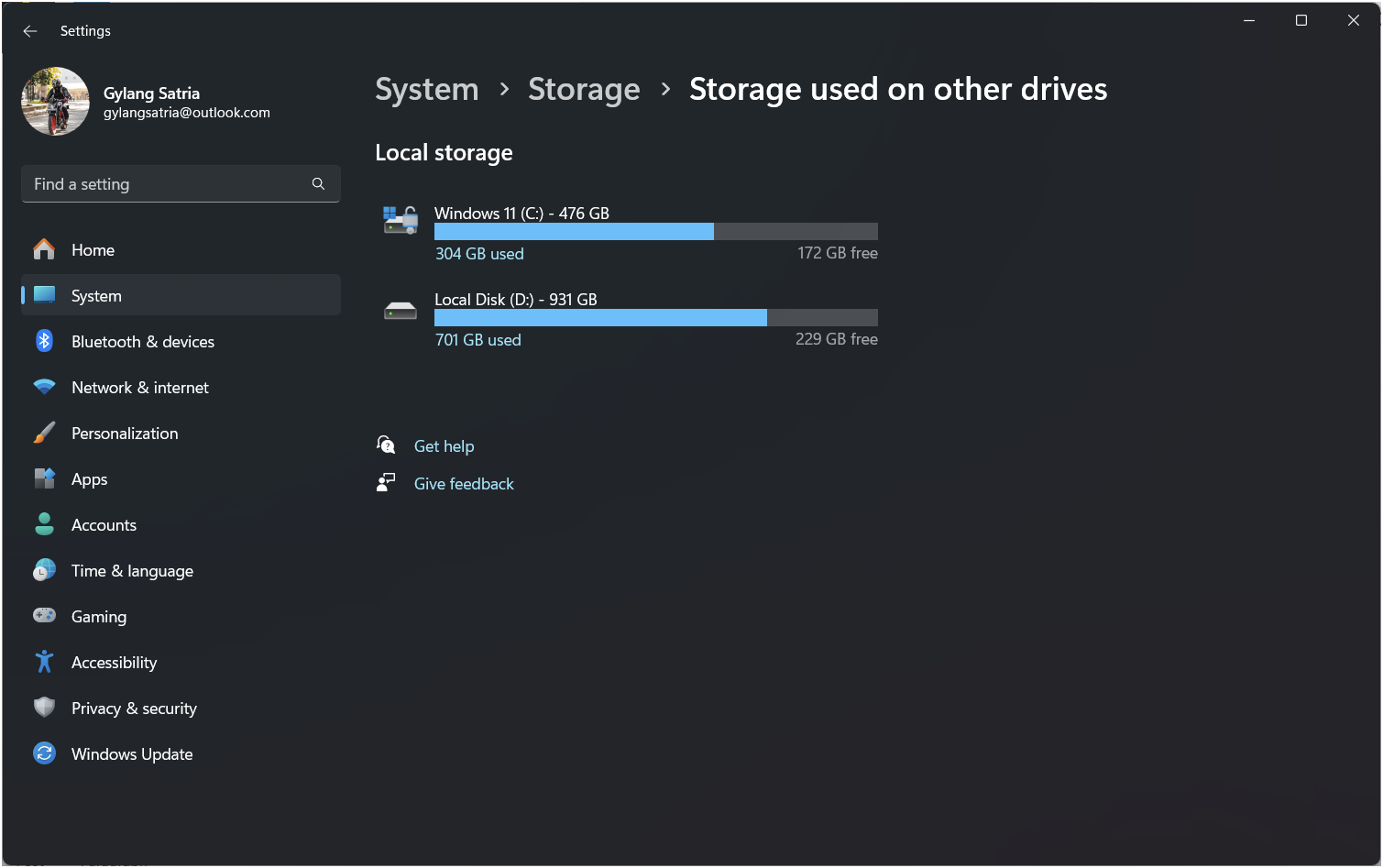
Namun menurut saya kadang detail-nya kadang tidak sesuai dan cukup membingungkan juga, misalkan pada Local Disk D yang saya miliki, paling banyak disk digunakan untuk System & reserved, apakah itu benar?
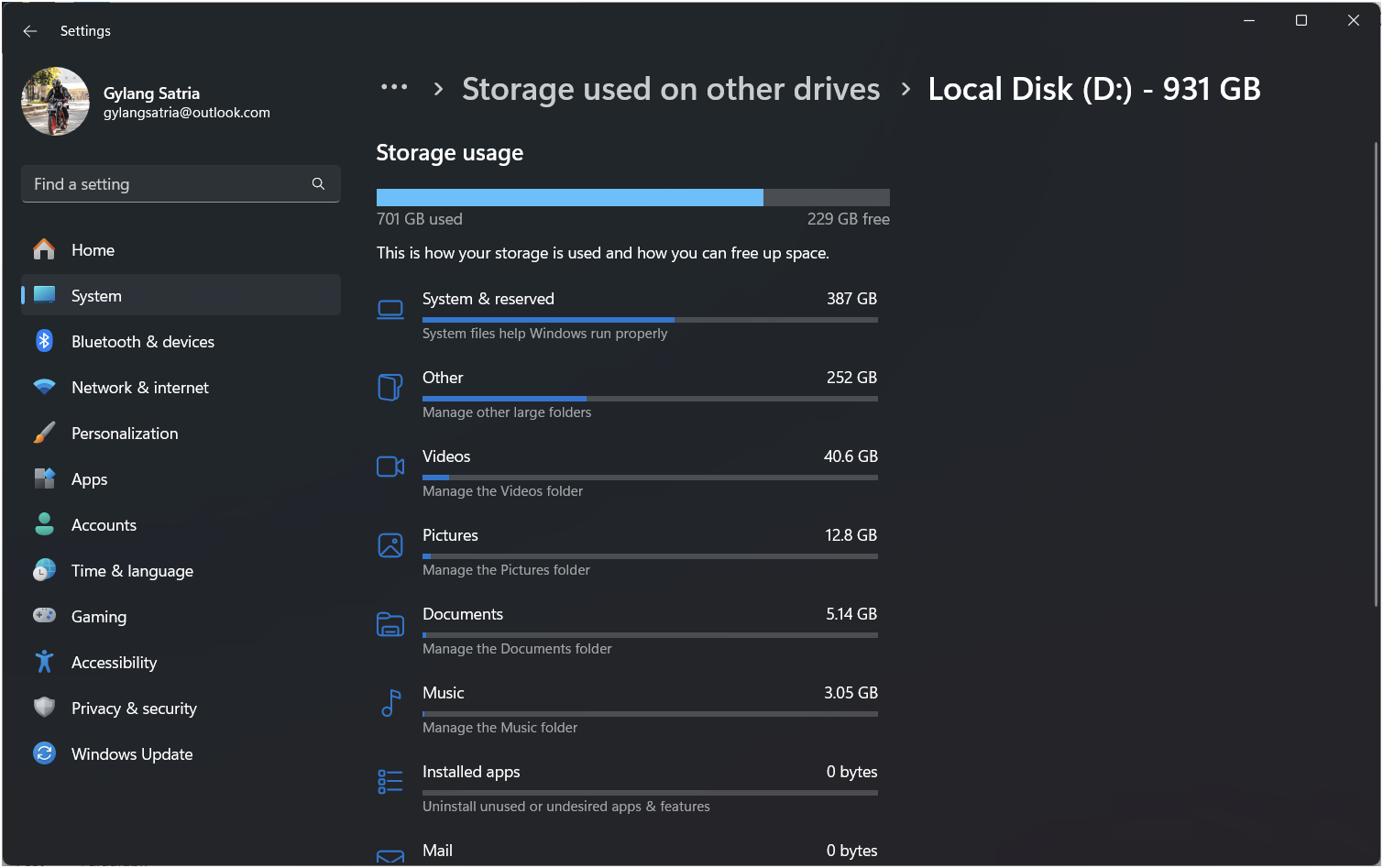
Oleh karena itu, di jika di Linux saya biasanya menggunakan Disk Analyzer bawaan dari Gnome, dimana dari segi detail sudah diatur sedemikian rupa dan memudahkan saya untuk menganalisa file dan folder mana yang menggunakan banyak tempat di penyimpanan. Namun di Windows, untuk mengatasi kekurangan dari fitur bawaan di Windows 11, saya biasanya menggunakan aplikasi bernama WinDirStat.
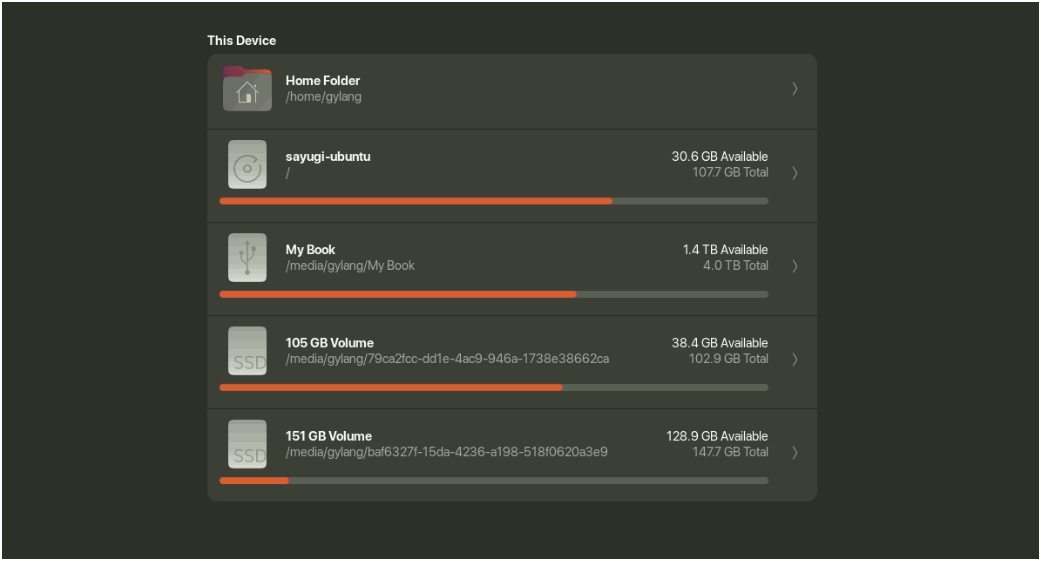
Apa itu WinDirStat?
Secara umum, WinDirStat adalah aplikasi gratis yang berfungsi sebagai pemantau penggunaan disk sekaligus alat pembersih untuk sistem operasi Windows, dimana dengan aplikasi ini, kita bisa melihat statistik penggunaan penyimpanan dan mengidentifikasi file atau folder yang memakan banyak ruang.
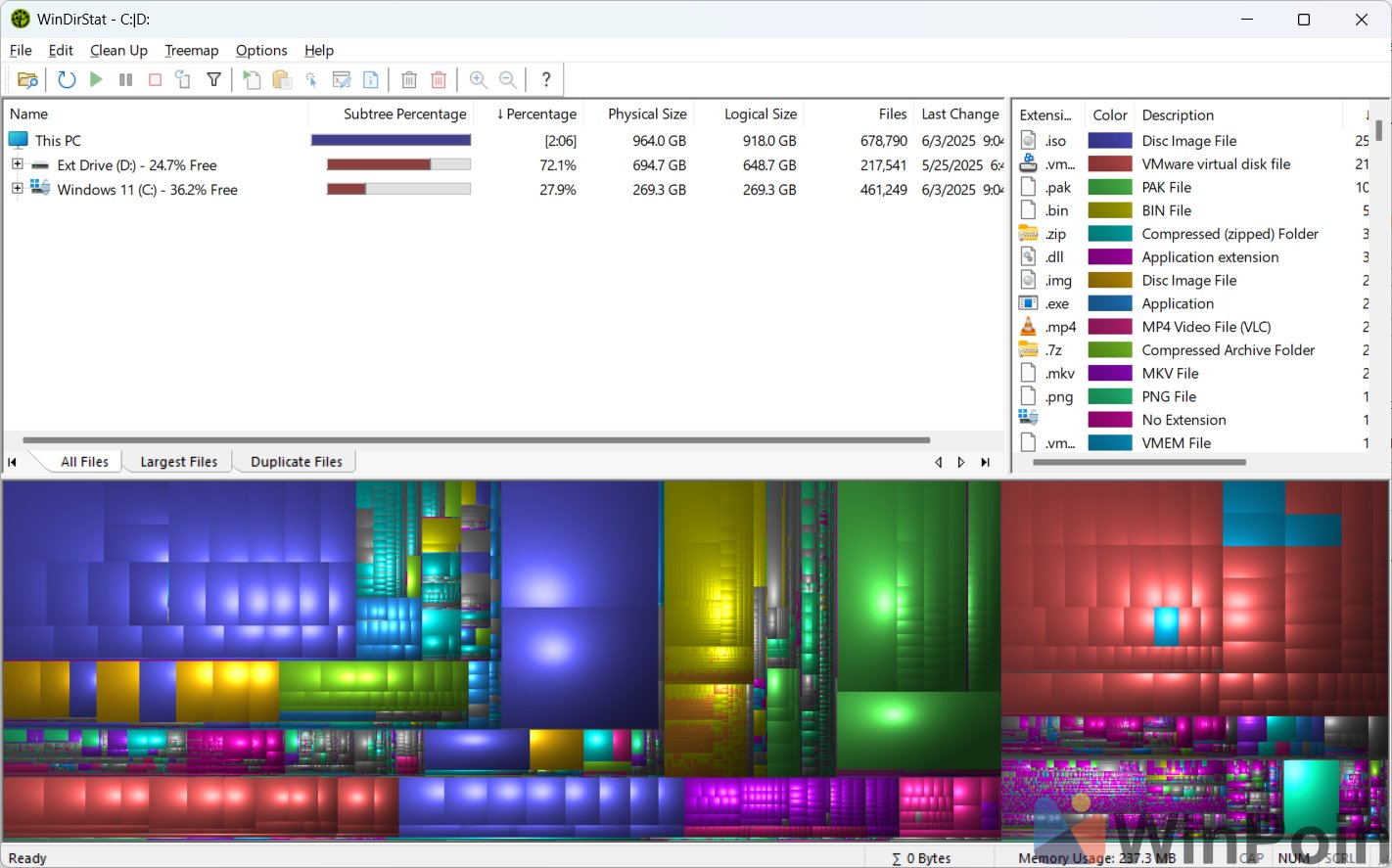
Nah contohnya seperti pada gambar diatas, dimana kita bisa melihat detail dari file apa saja yang memakan banyak ruang, dalam kasus saya, file ISO berada dalam tingkat paling tinggi karena ada cukup banyak file ISO yang saya koleksi.
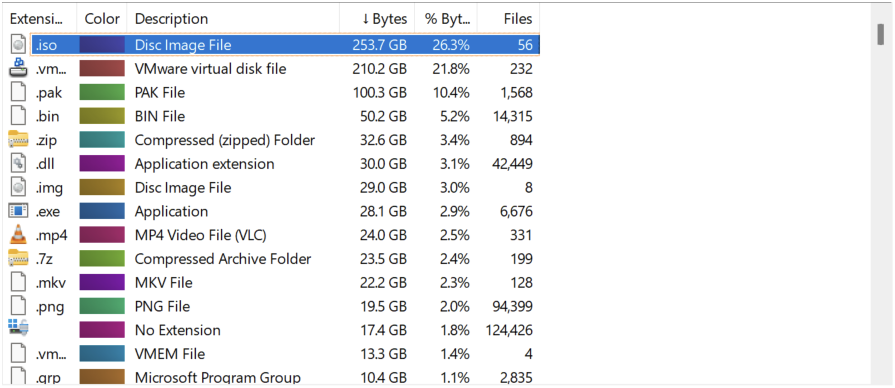
Ditempat kedua ada VMware Virtual Disk karena seperti biasa, saya memiliki beberapa Virtual Machine untuk melakukan ujicoba.
WinDirStat bisa mengkategorikan hal ini dengan detail, termasuk berapa bytes penyimpanan digunakan, berapa persen dari total bytes, hingga berapa jumlah file yang ada. Semuanya disimpan dan ditampilan dengan detail dan memudahkan kita untuk melihat dan menganalisanya.
Disisi lain, kita bisa melihat grafik penggunaan berdasarkan direktori yang kita miliki, dimana pada bagian ini kita bisa masuk dan mengeksplor lebih dalam terkait berapa banyak dan digunakan oleh apa, sehingga menyebabkan penyimpanan pada directory tersebut tinggi.
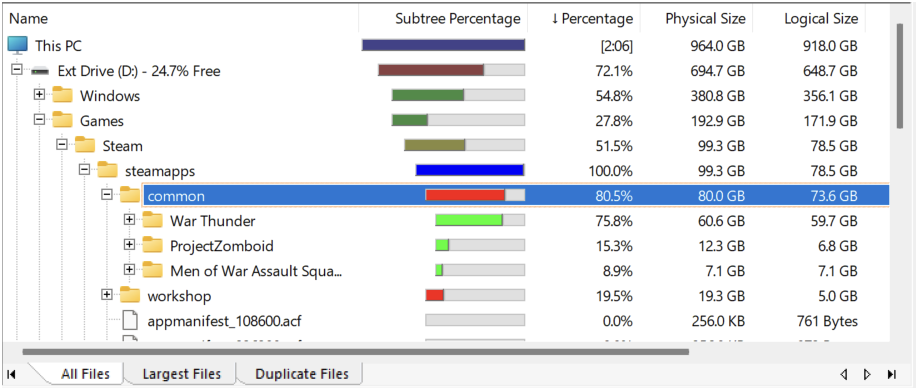
Contohnya seperti pada gambar diatas, semua disusun dengan rapi, mulai dari akses library dan sub folder-nya, adaa subtree percentrage, percentage phyical size dan logical size.
Fitur yang saya suka?
Nah selain bisa melihat informasi terkait penggunaan menjadi lebih mudah dan cepat dengan detail yang sangat jelas, dengan WinDirStat kita bisa melihat large files bahkan duplicate files.
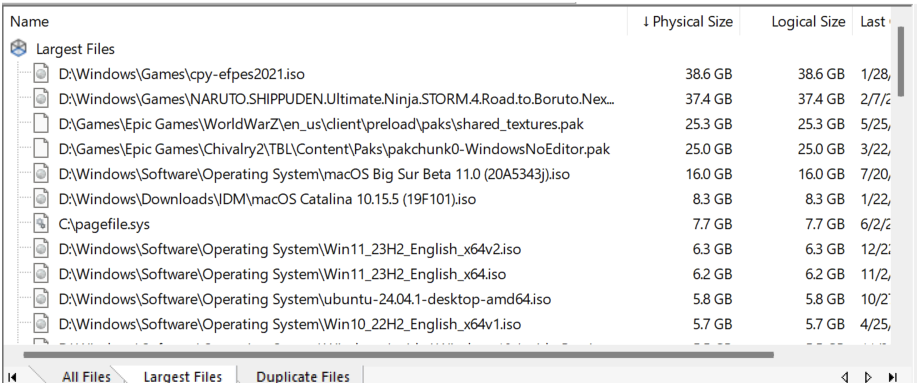
Diatas adalah contoh large files yang saya miliki, dimana file ISO game tani yang ternyata cukup besar juga. Untuk melihat file duplicate, kita bisa memilih target terlebih dahulu dan kemudian ceklis pada bagian Scan for duplicate files.
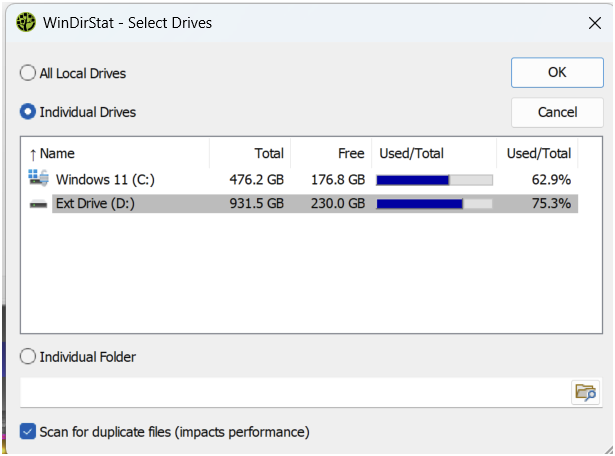
Nanti secara otomatis WinDirStat akan melakukan scanning pada drive target dan melihat file duplicate yang kita miliki.
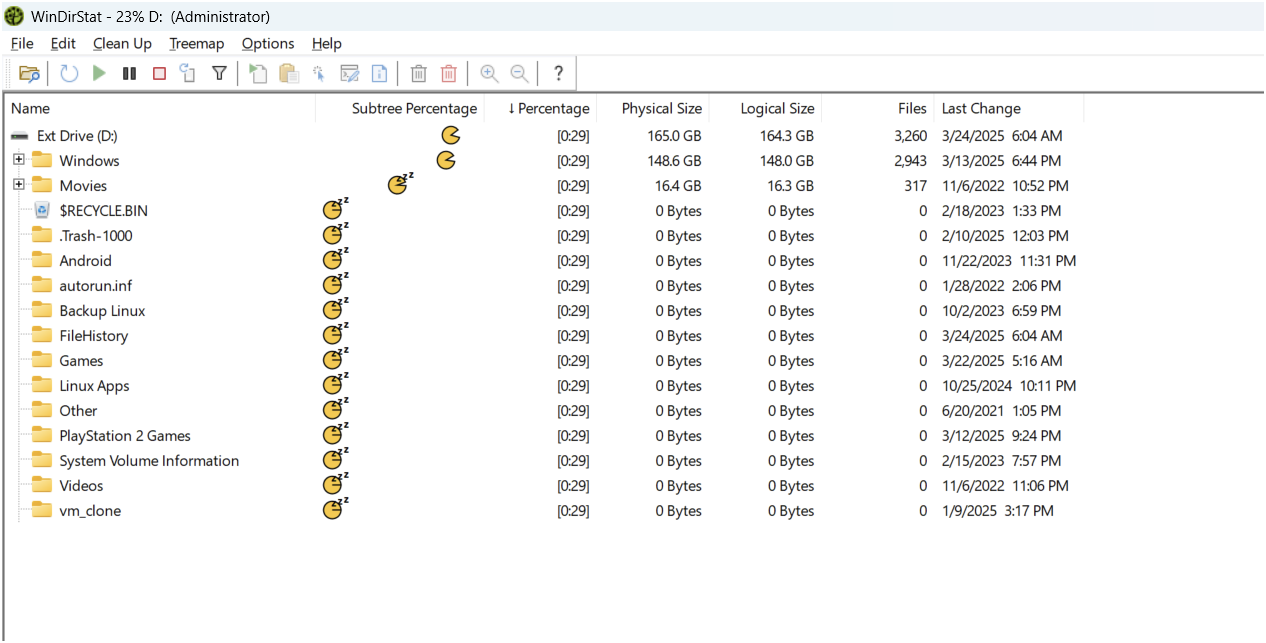
Proses ini memakan banyak sekali waktu, hingga sayapun malas untuk menunggunya. Namun secara umum, fitur ini akan bermanfaat apalagi untuk memastikan bahwa tidak ada file duplicate yang beresiko membuat penuh penyimpanan yang kita miliki.
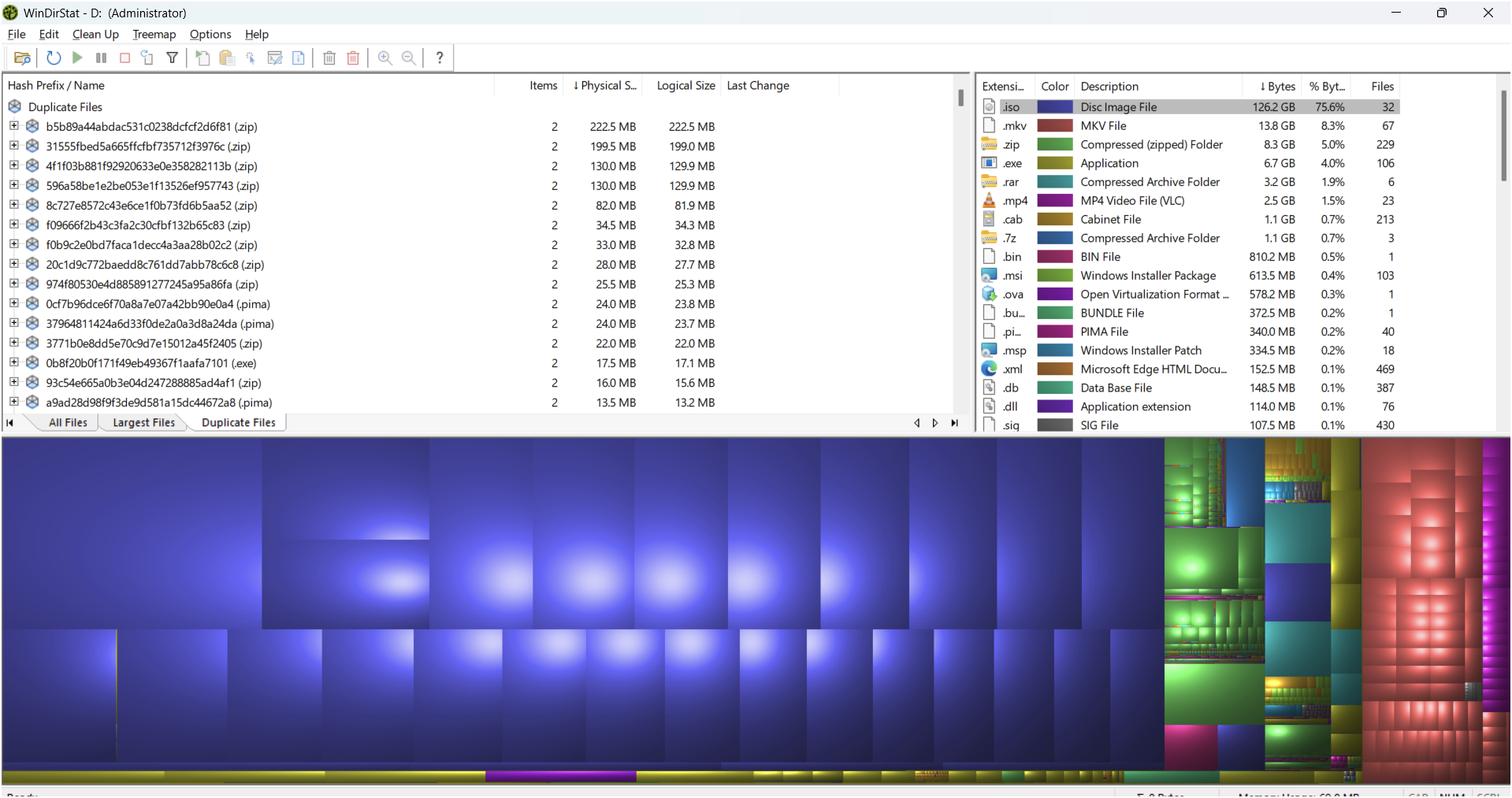
Jika kamu bertanya, apa sih bagian berwarna dari WinDirStat?, jadi itu adalah “Treemap”, yang merupakan representasi visual dari penggunaan ruang penyimpanan di perangkat kita. Setiap warna dan ukuran blok menunjukkan file atau folder yang ada di drive, dengan blok yang lebih besar menandakan file yang lebih besar.
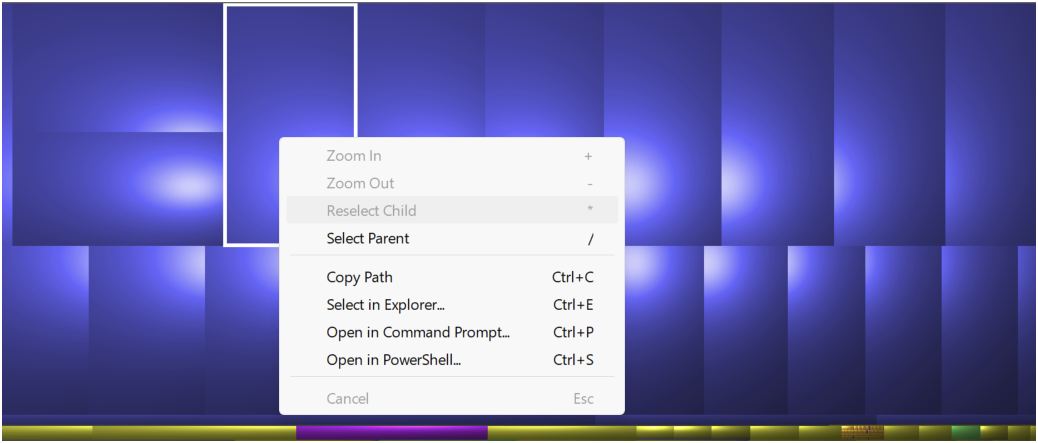
Kita juga bisa klik dan memilih berbagai opsi, mulai dari copy, open dan lainnya.
Ada opsi Cleanup
Nah yang menarik, WinDirStat ini juga memiliki opsi cleanup yang memudahkan kita menghapus suatu file dari drive yang kita punya.
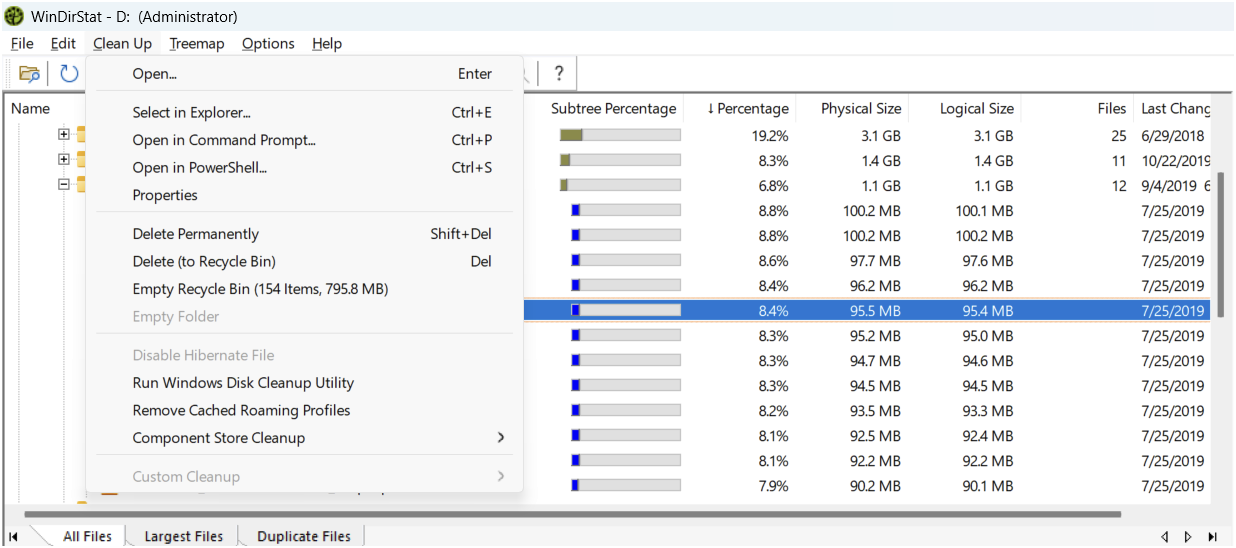
Namun tentu kita harus berhati hati dalam penggunaan cleanup ini karena bisa saja salah hapus menyebabkan file penting malah ikut terhapus juga. Untuk saya sendiri, opsi cleanup ini hampir tidak pernah digunakan, kecuali jika memang ingin beres beres dan bersih bersih pada drive yang saya miliki.
Secara umum, jelas jika dibandingkan dengan Storage Sense di Windows 11, WinDirStat menampilkan detail yang lebih baik dan performa yang lebih cepat, meskipun tampilannya sederhana, dari segi fitur ini sudah lebih cukup untuk saya.
Selain itu aplikasi ini adalah aplikasi gratis yang bisa kamu dapatkan dengan bebas dari link download berikut, aplikasi ini juga tersedia dalam versi arm dan dengan itu pengguna Windows on ARM sudah bisa menggunakannya tanpa perlu bantuan dari emulasi.
Nah apakah kamu punya aplikasi alternatif lain yang lebih baik? komen dibawah guys.